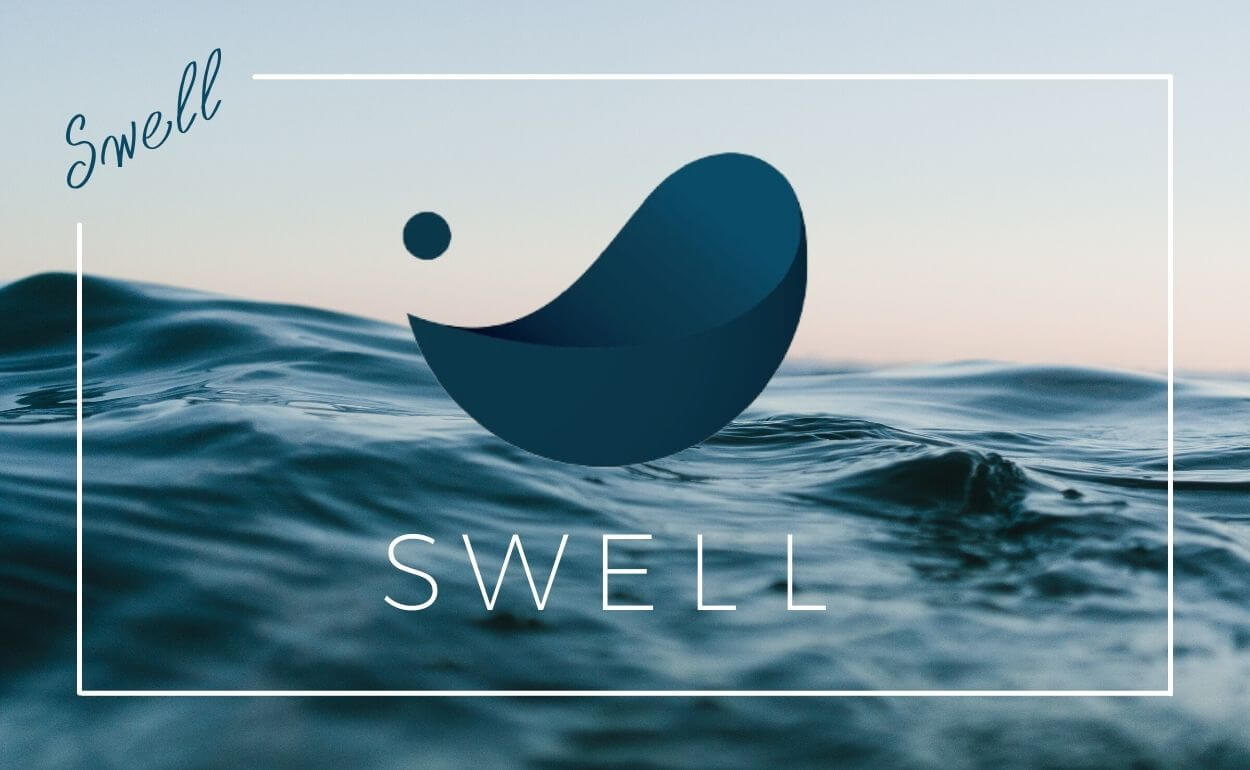- SWELLの買い方って難しくないのかな…
- SWELLの購入手順とサイトで使う方法が知りたい
- SWELLでアフィリエイトする方法が知りたい
- SWELLのフォーラムに登録する方法を知りたい
こんな悩みに応えます。
 みなと
みなとこんにちは!
当ブログ『PASTEL』運営者のみなと(@pastel_minato)です。
今回は、WordPressテーマSWELLの買い方やサイトでの使い方、その他アフィリエイトのやり方やフォーラムへの登録方法などを、ブログやWordPress初心者の方向けに、画像付きで手順を丁寧に解説していきます。
ちなみに、今回の内容はWordPressでサイトを作ってあることが前提です。
もしまだサイトを作っていない方が居れば、Conoha WINGでのサイト制作法の記事を参考に、WordPressブログを作成しておいてください。

今回の記事を読むことで、SWELLを使う前にやるべきことが全部できますよ!
ではいこう!
SWELLの使い方に特別な手順は無し!すぐにでも使い始めて、アフィリエイトも出来ます。
まずは結論から。
SWELLを購入して使う方法に特別な手順はありません。なので、初めてでも大丈夫。
なぜなら、今回の記事では画像付きで1個ずつ手順を紹介していくから。
細かい手順も飛ばさないし、つまずきやすい所は補足しながらなので文章は少し増えちゃうかもですが、分かりやすさ重視でやっていきます。
また、今回の記事ではSWELL購入者だけが使えるフォーラムや、SWELLを買ってもらうと収益が発生するアフィリエイトへの登録法もバッチリ解説します。
なので、今回の記事にある内容をやっておけば、SWELLを使ってブログを運営する上で必要なことは全て達成できますよ。
具体的にやることは以下の通り。
- SWELLを購入して、ブログのテーマとして設定する
- フォーラムに登録する
- SWELLのアフィリエイトへ登録する
以上の3つでやっていきます。
SWELLを購入して、ブログのテーマとして設定する
まずは、SWELLを購入してブログのテーマとして設定するところまでやっていきましょう。
ただSWELLを使うだけなら、この手順だけでもOKですよ。
SWELLを購入しよう
まず初めにSWELLの公式HPへアクセスします。
「購入する」をクリックします。
トップ画面の動画真ん中に出ている「DOWNLOAD」でもOKです。
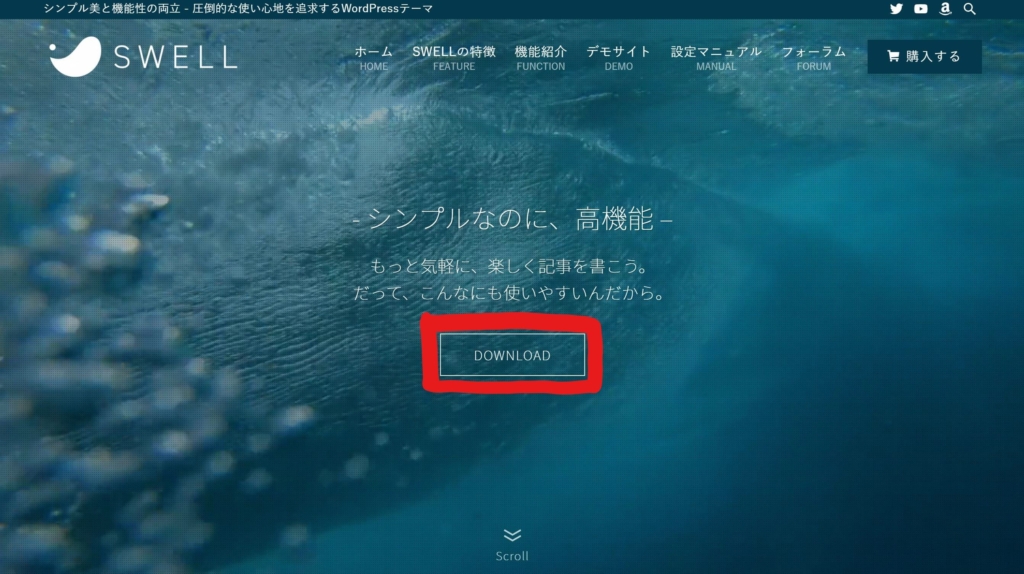
次に「利用規約に同意します」にチェックを入れ、「SWELLを購入する」をクリックします。
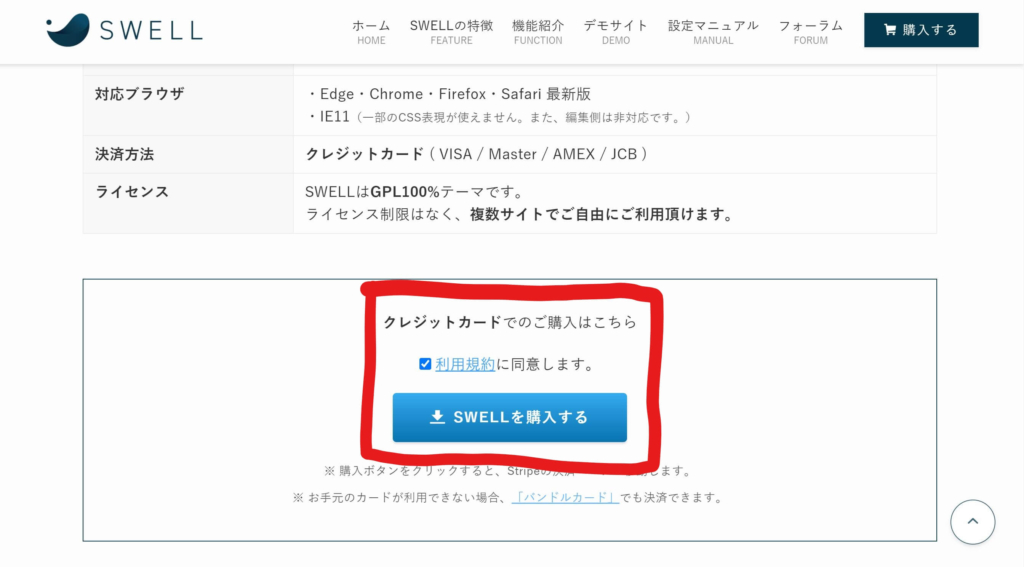
メールアドレス・クレジットカード情報を入力し、「支払う」ボタンをクリックするだけで支払いが完了。
SWELLダウンロード用のリンクや購入者限定の特典へのパスワード、領収書が記載されているメールが届いて、SWELLの購入が終わります。
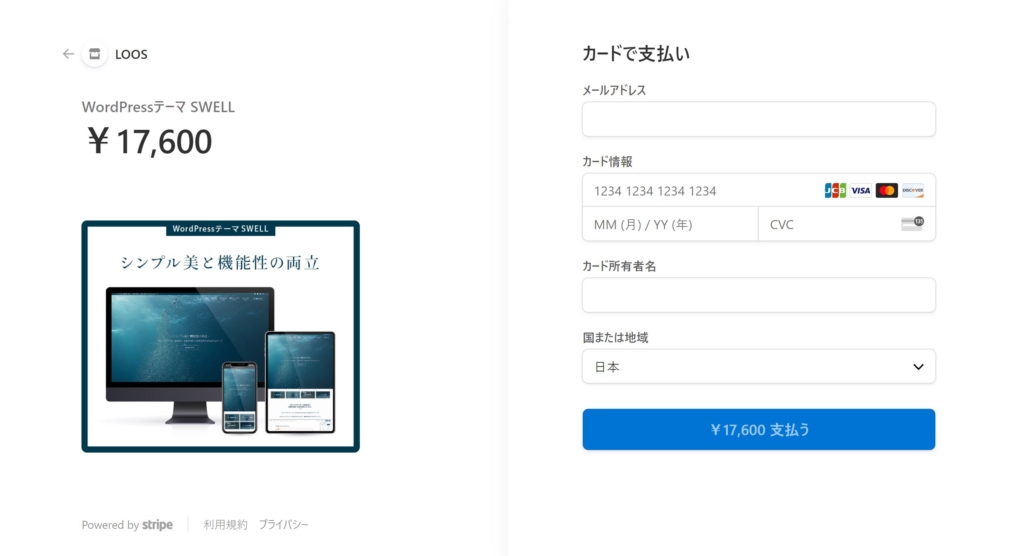
次にテーマをダウンロードしてみましょう。
WordPressテーマはWordPressのダッシュボード(管理画面)からインストールする方法もあります。
しかし、ほとんどのテーマはダッシュボードからではなく、あらかじめZIPファイルとしてダウンロードした後に手動でインストールします。
WordPressテーマのインストールは後者の方法が主流なので、今回紹介するSWELLのインストール方法を覚えておくと良いと思います!
SWELLの親テーマと子テーマをダウンロードしよう
次に、購入したSWELLをダウンロードします。本記事では、親テーマと子テーマの両方をダウンロードしておきます。
子テーマと親テーマの違いや存在理由は省きますが、とりあえず両方入れておけば後々テーマを本格的にカスタマイズしたくなった時に安全性が高まります。
今のところコードを変えてカスタマイズする予定はないかもしれませんが、将来的に使う可能性もあるので、出来れば今回紹介する手順通り、子テーマも一緒に使えるようにしておいてくださいね。
親テーマのダウンロード方法
まずはSWELL本体である親テーマからダウンロードしていきます。
SWELL購入時に登録したメールアドレスに届いているメールを開きます。
「SWELLダウンロードリンク」「購入者限定パスワード」「SWELLコミュニティのSlakチャンネル」が記載されているはずなので、「SWELLダウンロードリンク」をクリック。
これで親テーマのダウンロードは完了です。
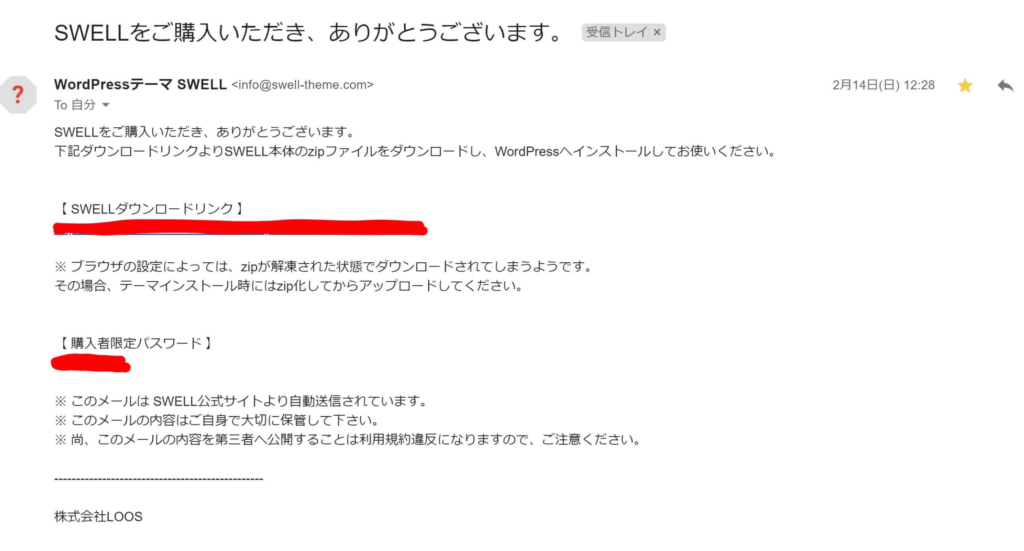
ちなみに、メールは迷惑メールに入ってしまうことも多いみたい。私もそうでした。
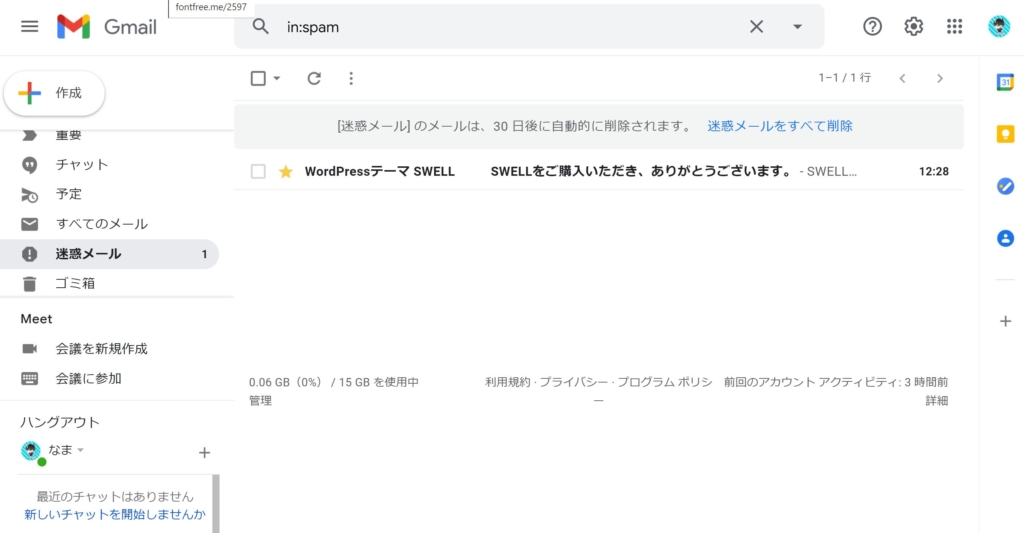
子テーマのダウンロード方法
続いて子テーマをダウンロードします。
子テーマは、SWELL公式ホームページからダウンロードします。
ページ内の「swell child」のダウンロードボタンをクリックすれば、ダウンロードができます。
これで子テーマのダウンロードも終わり。
いよいよテーマをWordPressにインストール&有効化して、使えるようにしていきましょう。
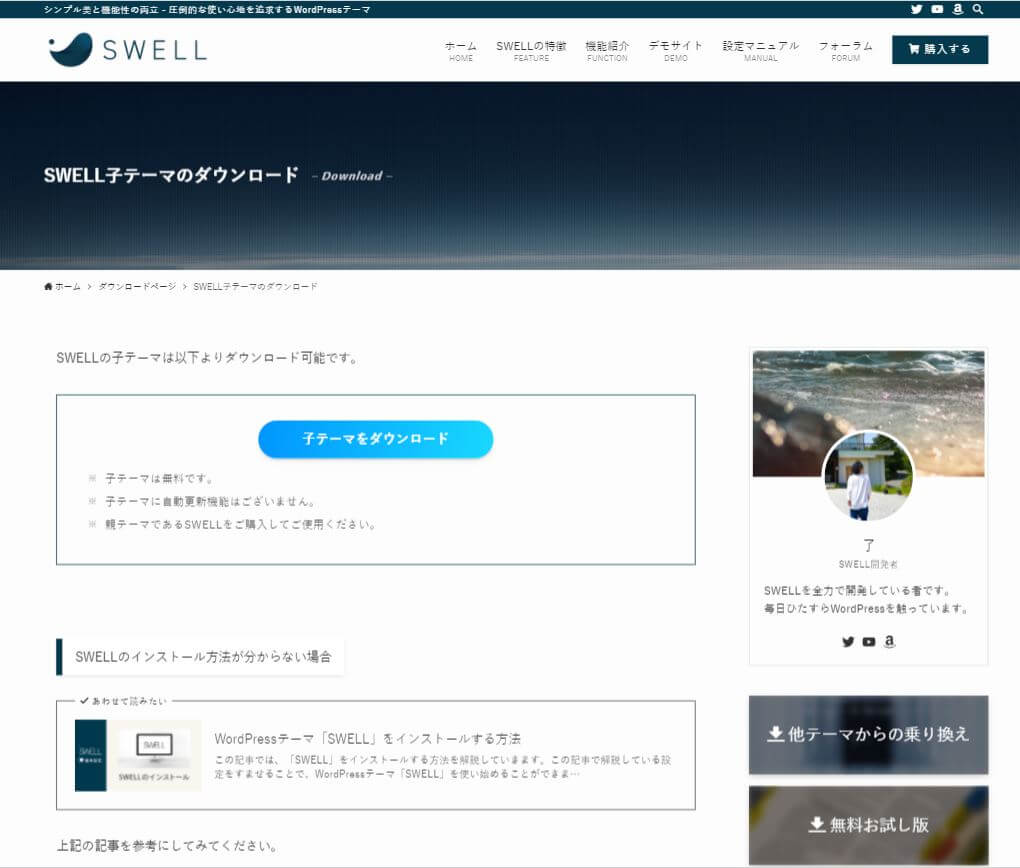
【参考】乗り換えプラグインを使う場合
ちなみに、SWELLには6種類の主要テーマのレイアウトを一部引き継いで乗り換えが可能な「乗り換えプラグイン」が用意されています。
もしこれらのテーマからSWELLへの乗り換えを考えているなら、是非使いましょう。
乗り換えプラグインのダウンロード方法
乗り換えプラグインは、SWELLのフォーラムからダウンロードします。
フォーラムに登録する方法は本記事の後半で紹介しているので、それを見ながら登録が終わったら、フォーラムへログインします。
まずはSWELLの公式サイトから画面右上の「フォーラム」をクリックします。
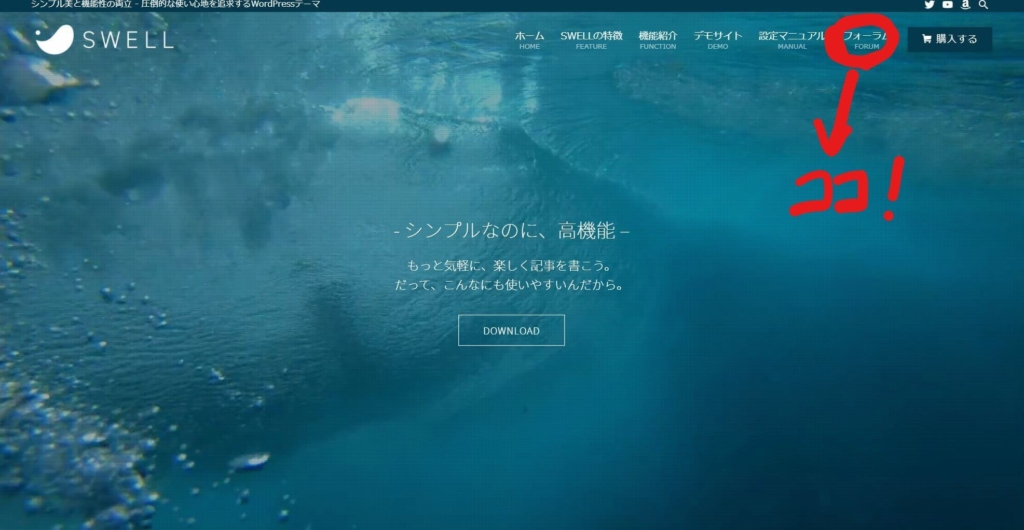
「マイページ」を選択します。
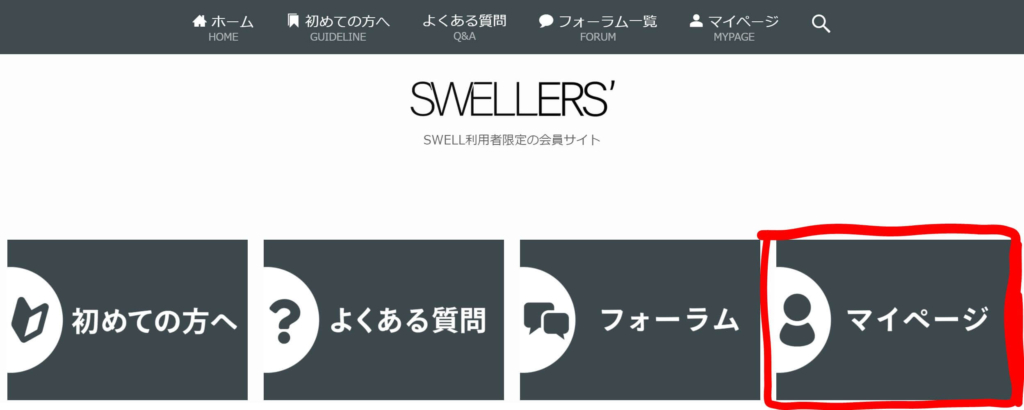
マイページから「ログインはこちら」をクリックします。
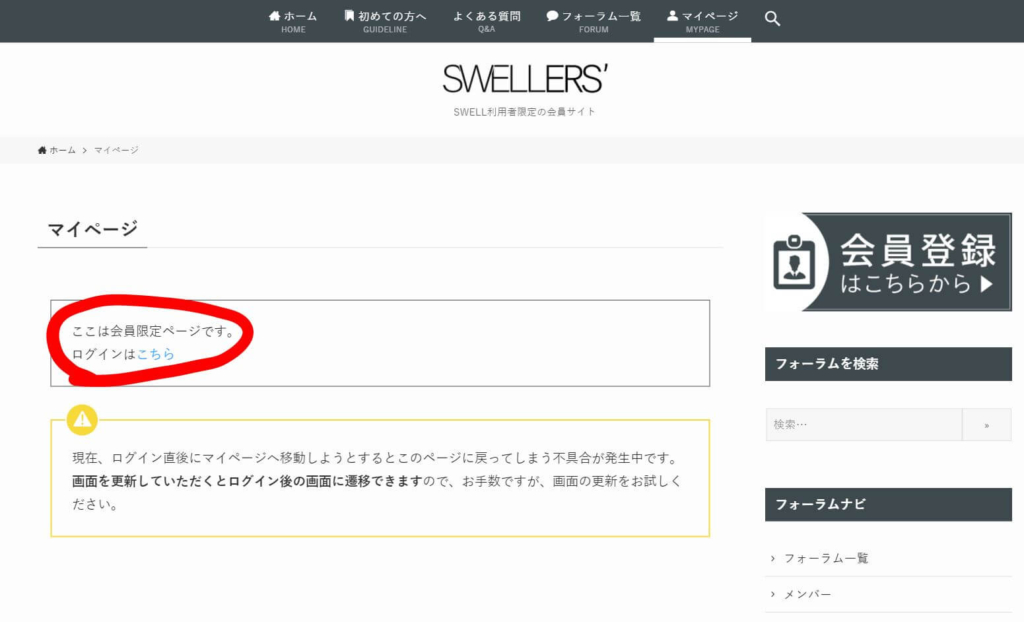
登録した「ユーザー名」「パスワード」と「CAPTCHAコード」を入力して「サインイン」をクリック。

ログインしたらマイページのを少し下にスクロールして「SWELL製品ページへ」をクリックします。
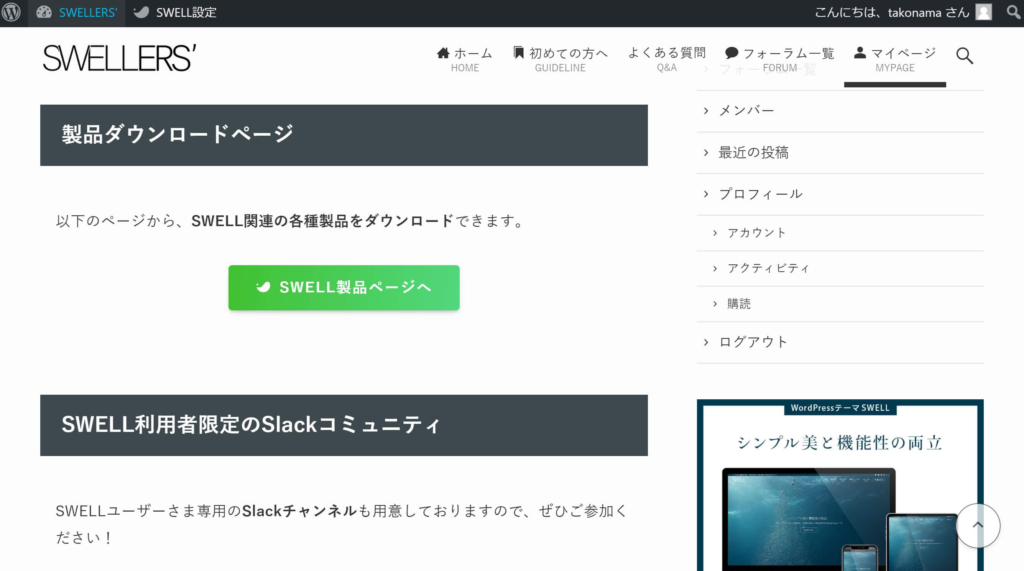
SWELL関係の色んなデータがダウンロードできるようになっているので、自分が使いたい乗り換えプラグインをダウンロードすればOKです。
- SWELL本体や子テーマなどもダウンロード可能です。
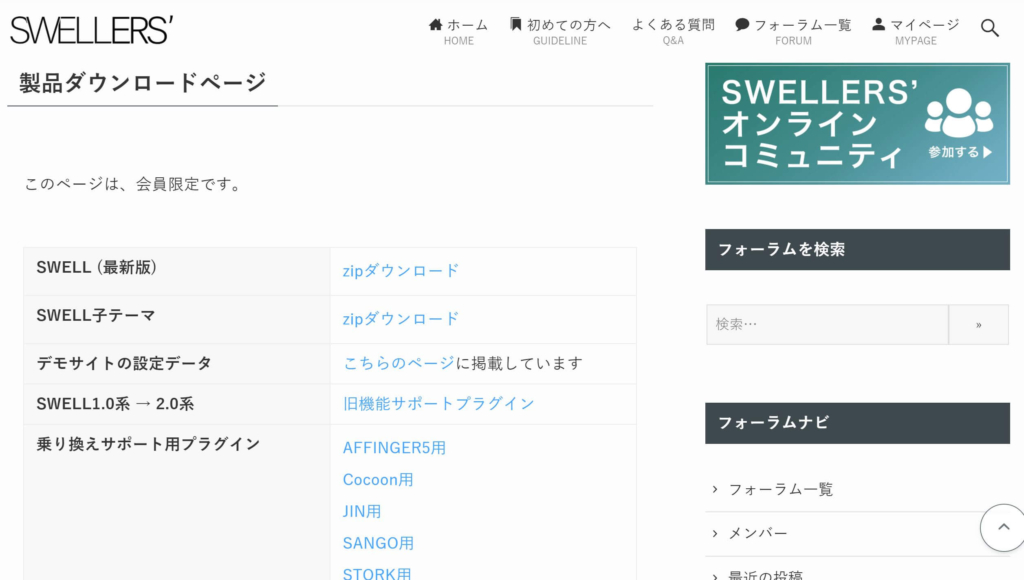
乗り換えプラグインは、通常のプラグインと同じ方法で有効化出来ますが、もしやり方を知りたい時は以下の記事を見てみてください。

SWELLをインストールして有効化しよう
次にSWELLをWordPressへインストールして、使える状態にしていきましょう。
まずはWordPressへログインし、『外観>テーマ』をクリック。
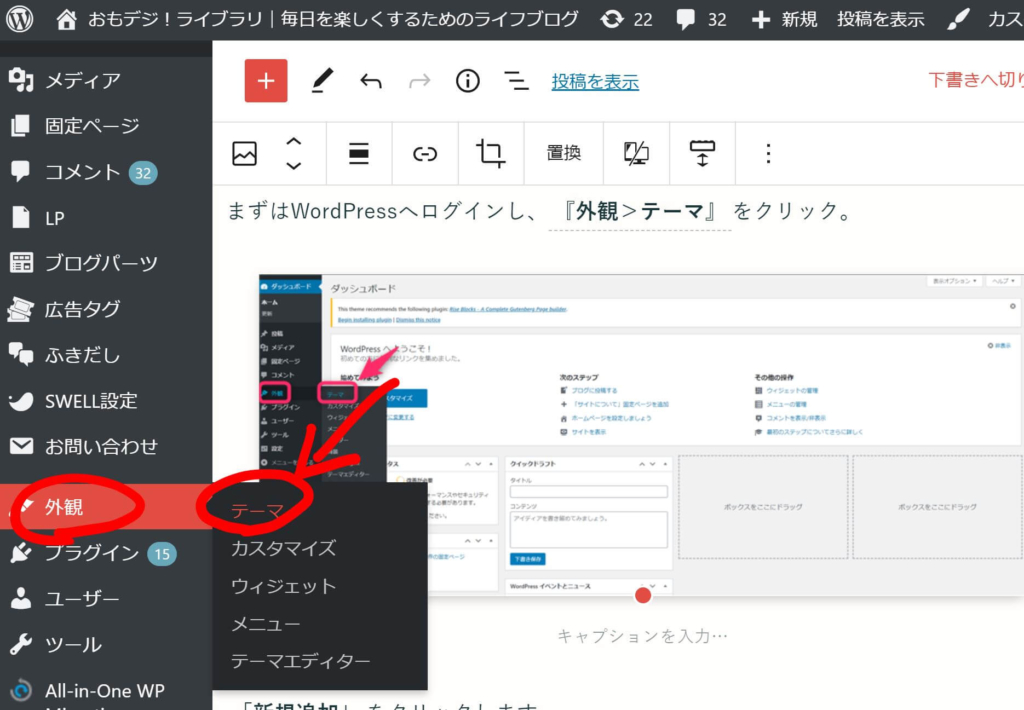
「新規追加」をクリックします。
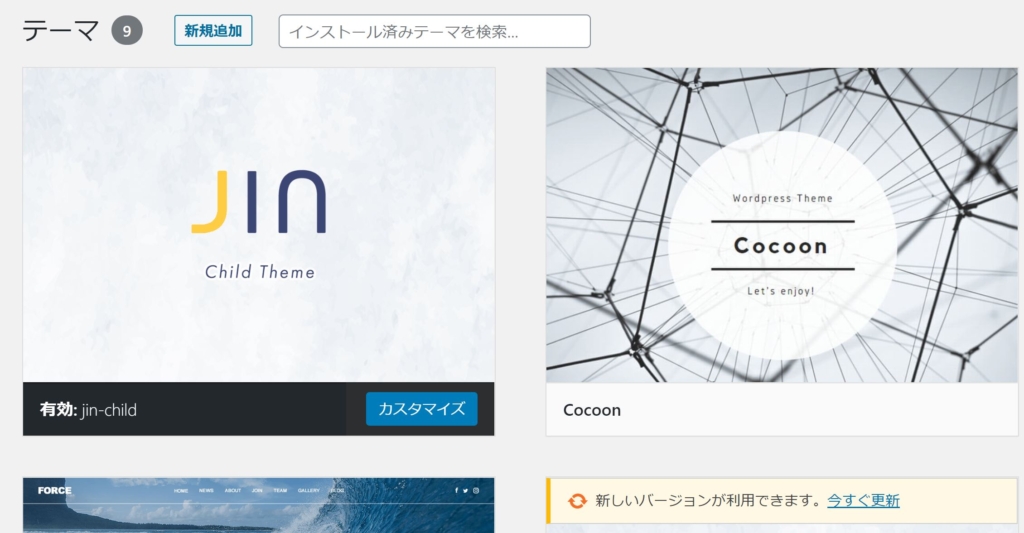
次に「テーマのアップロード」をクリックすると、「ファイルを選択」が出るので…ダウンロードしたSWELLのWordPressテーマを選びます。
親テーマのファイルが「swell.zip」で、「swell_child.zip」は子テーマのファイルですね。
どちらから選んでも問題はありません。
ファイルを選択するとインストールが出来るようになるので、さっそくインストールします。
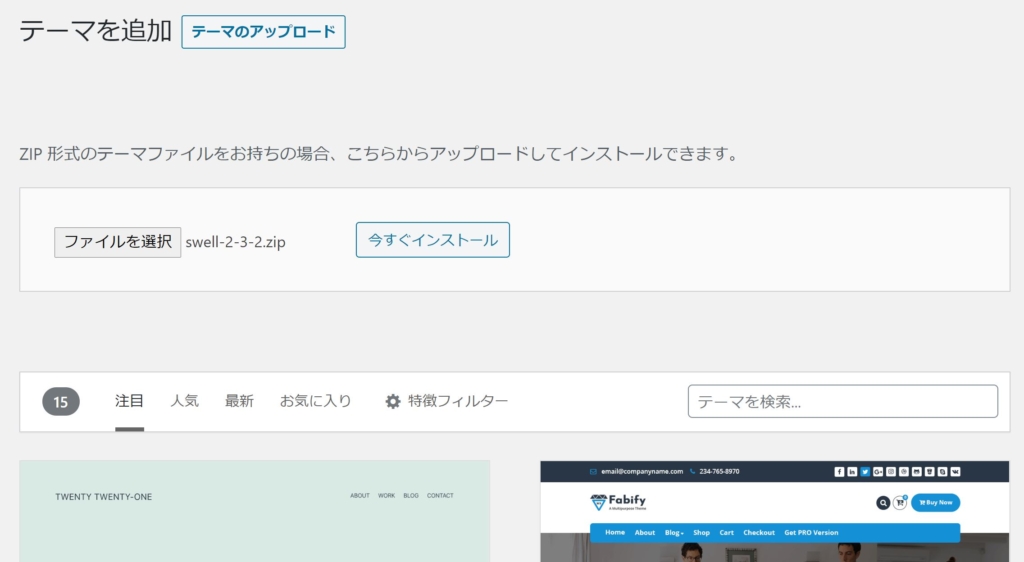
インストールが終わったら、以下のような画面が表示されるはずです。
『有効化』をクリックすると、そのままテーマが使えるようになります。今回は子テーマを使うので、本体ではなく子テーマの方を有効化するようにしましょう。
SWELL本体をインストールした時は「テーマのページに戻る」をクリック、子テーマをインストールした時は「有効化」をクリックすればいいですね。
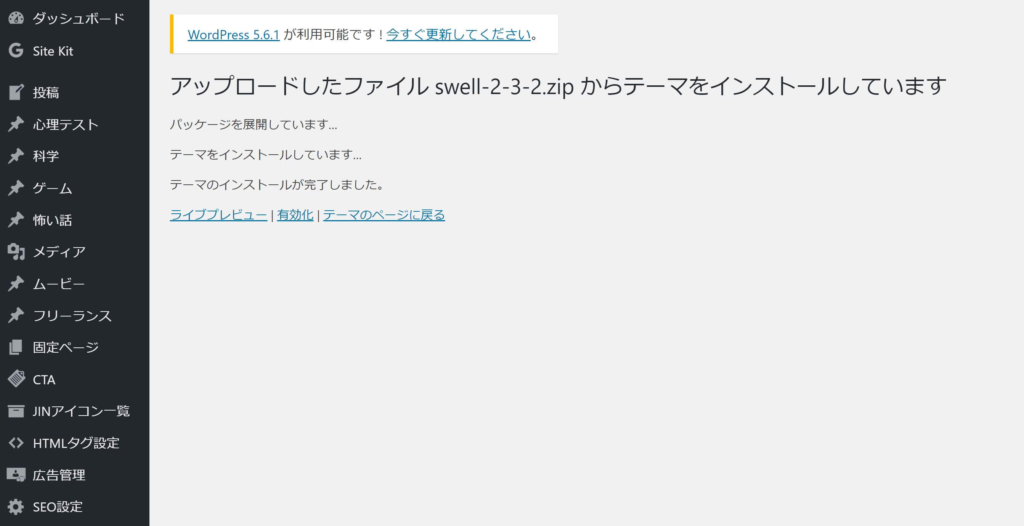
もしも子テーマの方を有効化出来なかったときは、『外観>テーマ』にインストールしたWordPressテーマの一覧が表示されているので、そこで『有効化』をクリックすればOKです。
これで、サイトでSWELLが使えるようになります。
SWELLは本当に色々なカスタマイズが出来るので、記事を書く前に設定を見てみるとわくわくすると思いますよ。

あとは、フォーラムへの登録とSWELL販売のアフィリエイトの設定をしておきましょう。
SWELL会員サイト[SWELLERS’]に登録しよう
SWELLの購入者は、購入者限定の会員サイト[SWELLERS’]に登録できます。
[SWELLERS’]に登録しておくと以下の特典が無料で利用できるので、必ず登録しておきましょう。
- SWELLに関する質問箱が使える
- 欲しい機能などを書き込むことも出来る
- 乗り換えプラグインなど、関連商品をダウンロード可能
- SWELL販売のアフィリエイトが出来る
フォーラムへ登録する手順
まず最初にSWELL公式サイトの「フォーラム」をクリックします。
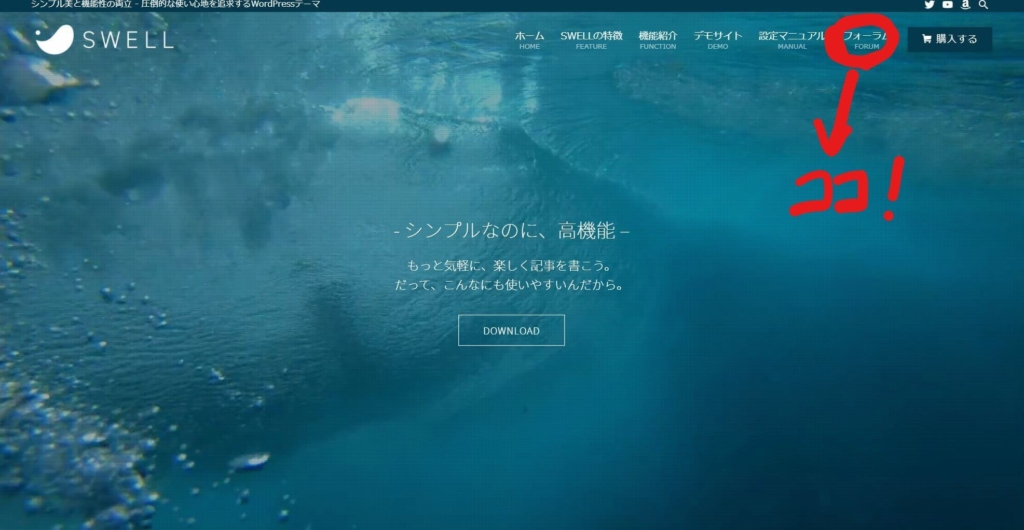
次に「マイページ」をクリックします。
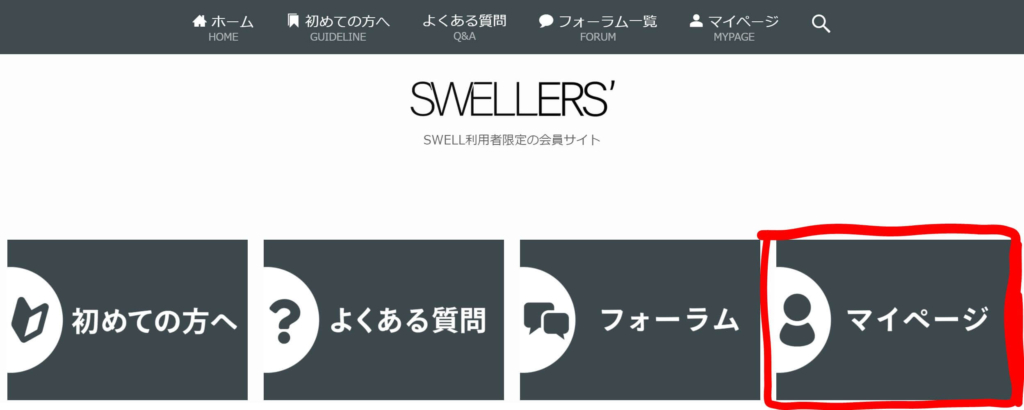
「会員登録はこちらから」をクリックします。以下のようなボタンがサイト内各所にありますが、どれでもOKです。
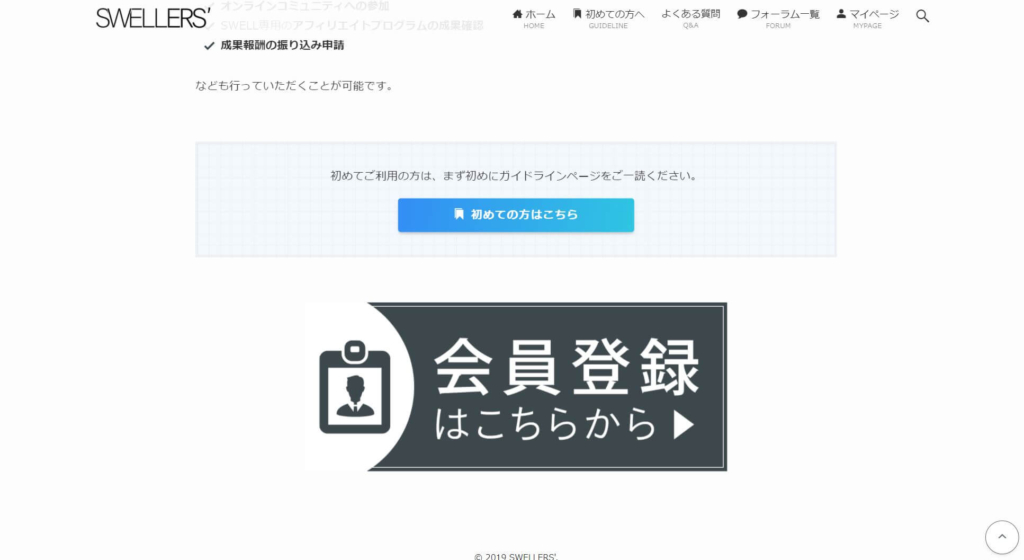
そして購入時に届いたメールに書いてあるパスワードを入力して「送信」をクリックします。
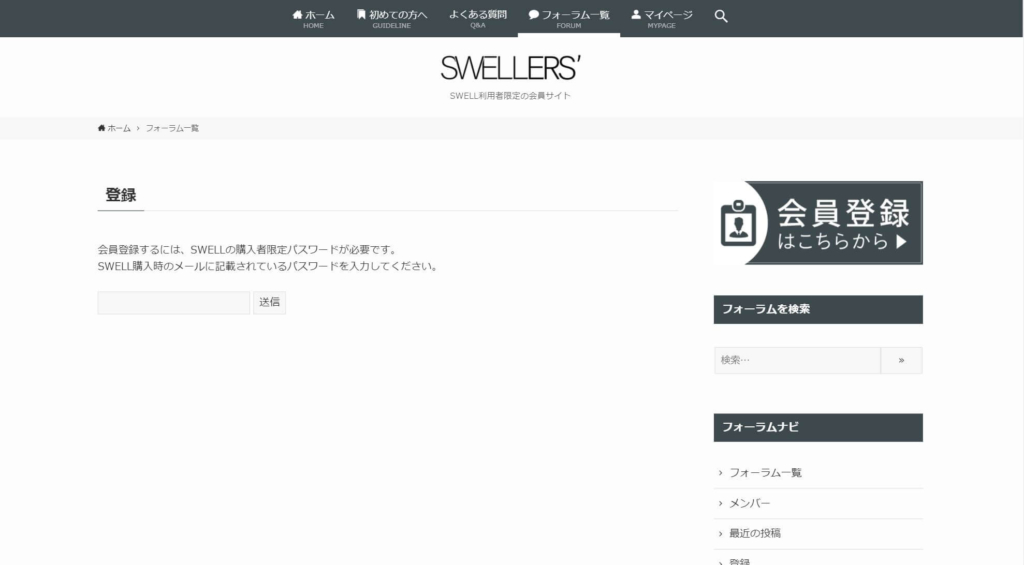
そしたら、会員サイトで使う「ユーザー名」と「メールアドレス」を入力し「登録」をクリックします。
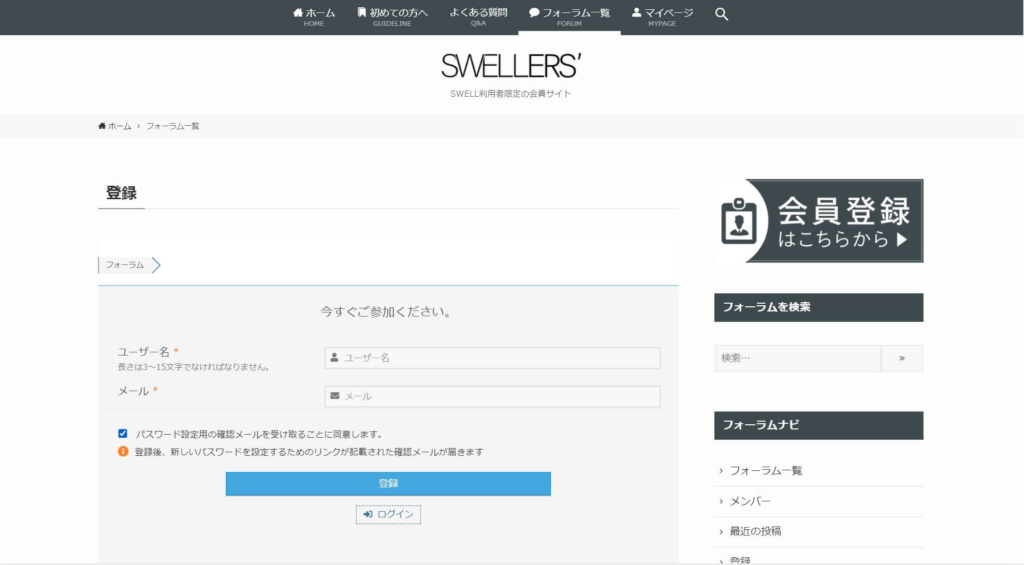
すると新たにパスワード設定用のメールが届くので、メールに書いてあるURLをクリックすると以下のようなパスワードを設定する画面が立ち上がります。
- 「[SWELLERS’] Your username and password info」という件名のメールです。
(規約上メールの内容を公開できません。)
ここにパスワードを入力すれば、会員登録は完了。
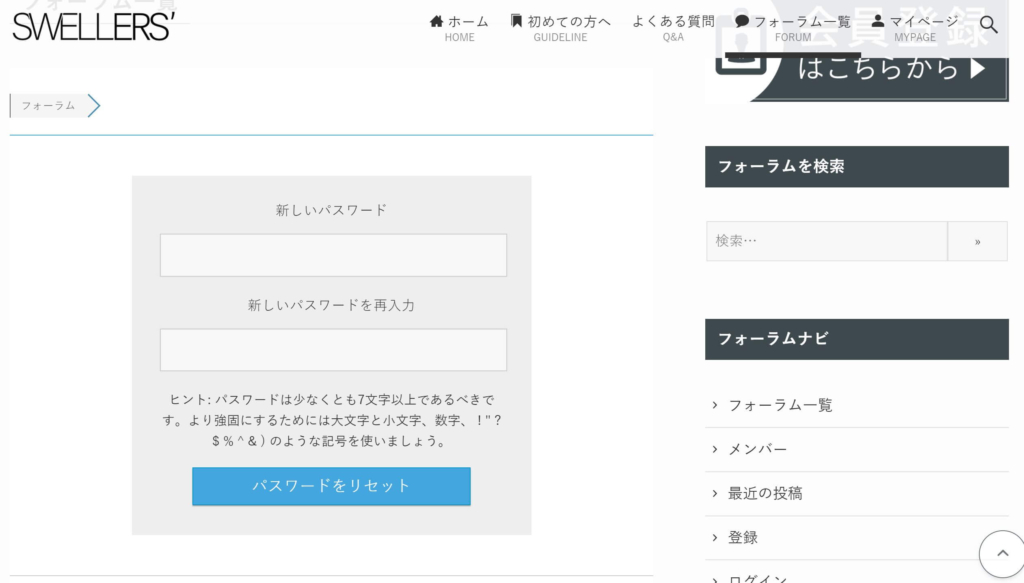
あとは、SWELL公式サイトの「フォーラム」内の『マイページ』から、設定したIDとパスワードでログインすれば色々な購入者限定サービスに接続できます。
SWELL購入者限定のアフィリエイトプログラムに登録しよう
次に、SWELLのアフィリエイトプログラムに登録しましょう!
SWELLアフィリエイトプログラムとはSWELLを利用している人のページからSWEELLが購入された時に、報奨金が貰える仕組みです。まんまアフィリエイトですね。
報奨金は2021年4月1日から一件あたり3,300円とめちゃくちゃ高額で、SWELLダウンロードページへのリンクを貼っておくだけで収益チャンスがあるので、絶対に登録すべきですね。
>>SWELLアフィリエイトプログラムの詳細(公式サイトへ飛びます)
SWELLアフィリエイトプログラムへの登録方法
まずは「SWELLERS’ ID」をWordPressに登録します。
「SWELLERS’ ID」というのはSWELL購入者一人一人に割り振られる会員Noみたいなもので、これをサイトとリンクさせることでアフィリエイトを可能にしています。
「SWELLERS’ ID」はマイページから確認できます。
SWELL公式サイトの「フォーラム」内の『マイページ』からログインした後に、ページを下にスクロールすれば見えてくるはずです。
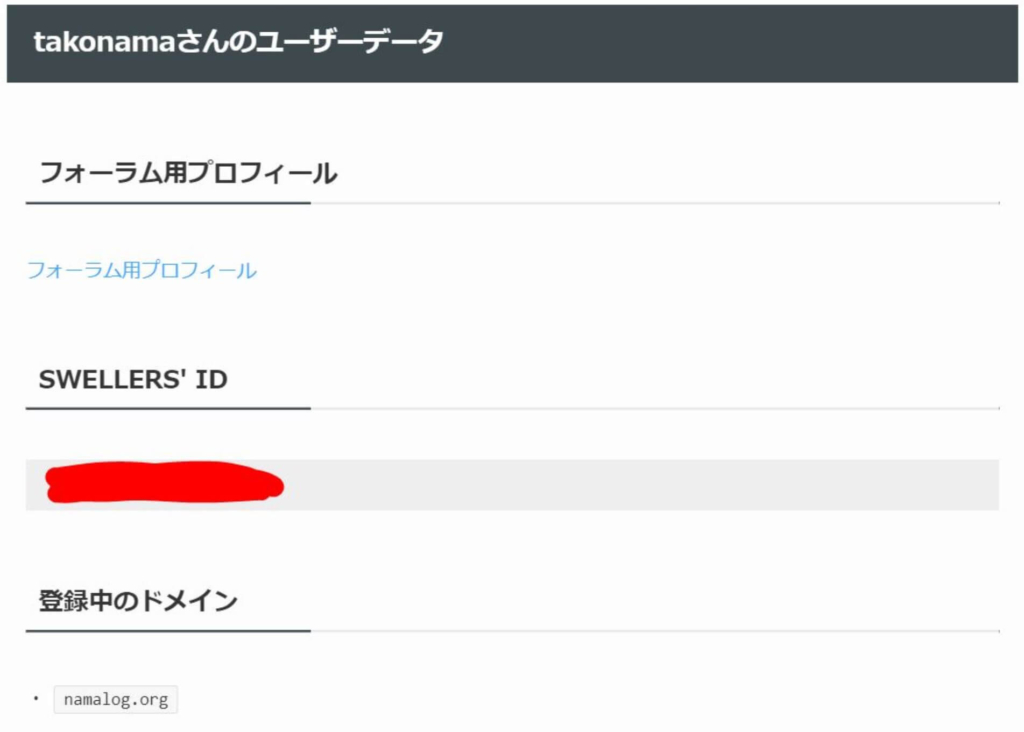
「SWELLERS’ ID」が見つかったらコピーして、自分のサイトのダッシュボード(管理画面)にある、「SWELL設定」→「SWELLERS」をクリックします。
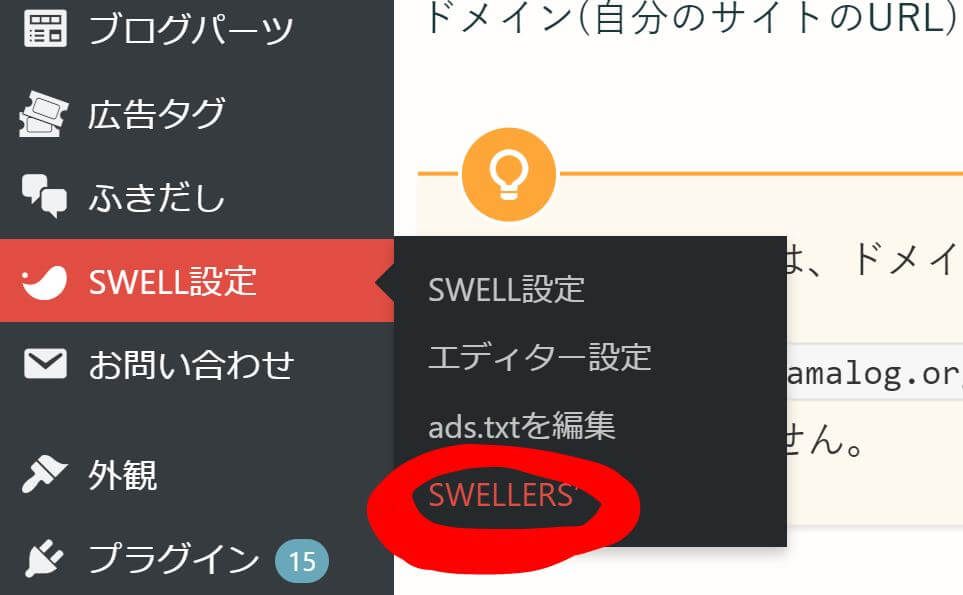
すると、「SWELLERS’ID」の入力欄が表示されるので、先ほどコピーしたSWELLERS’IDを入力して、保存します。
これでウェブサイトとSWELLERS’IDがリンクされました。
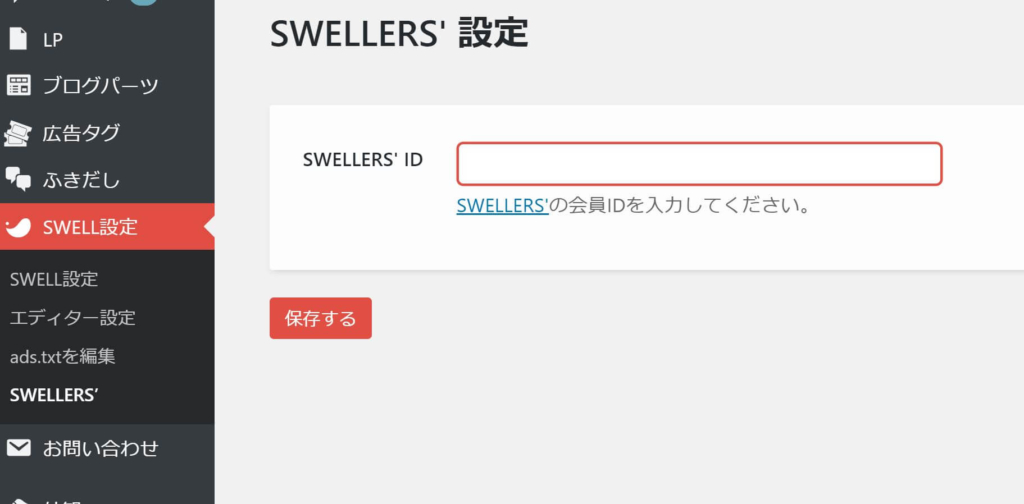
次に会員サイトに戻ってウェブサイトと報酬振り込み用の口座を登録します。
会員サイト左上の「SWELLERS’」をクリックします。
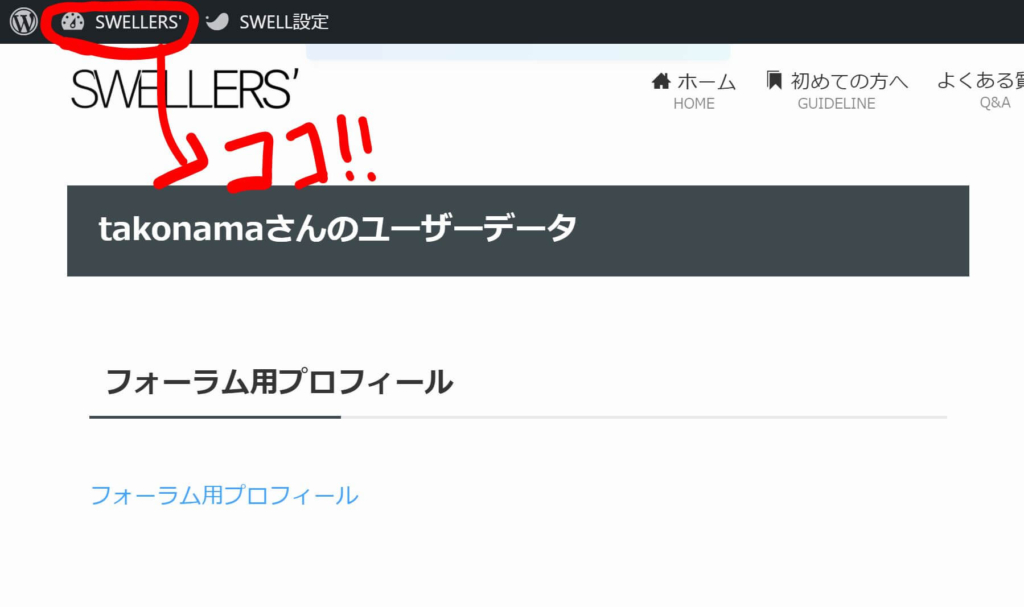
すると会員サイトのダッシュボード(管理画面)が開けるので、
「プロフィール」を開いて下の方にある「アフィリエイト用の設定」にアフィリエイトを使いたいサイトのURLと報酬の振込先を入力します。
入力する文字列は、ドメインのみです!
当ブログならnamalog.orgのみ。https://www.とかを入れると上手くリンクが出来ません。
最後に「プロフィールを更新」をクリックしたら完了です。
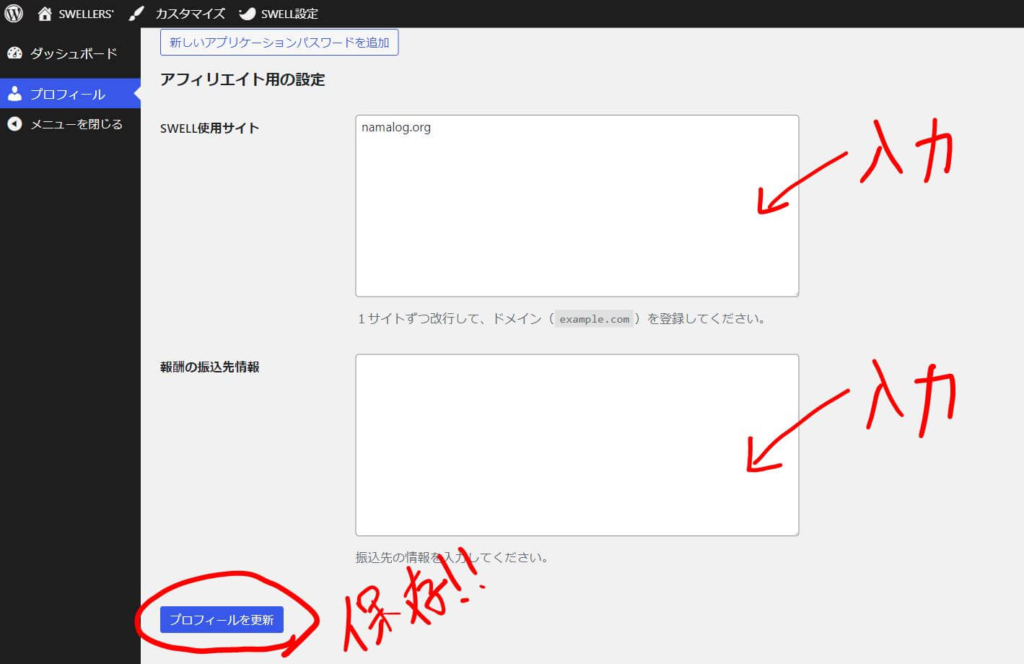
後はリンクしたドメインのウェブサイトからSWELL公式サイトへのリンクを貼るだけで、SWELLアフィリエイトができます。
収益が発生すれば以下のような画面が表示されるようになります。
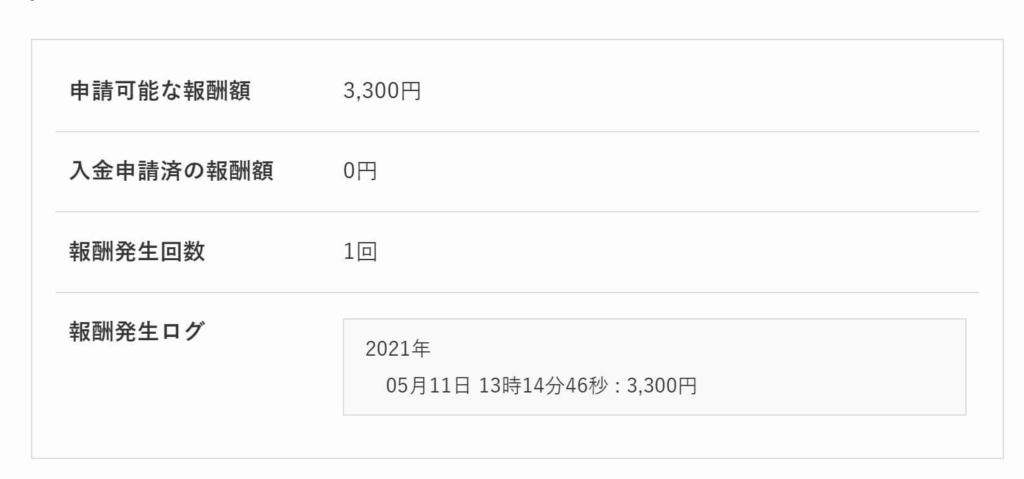
早速SWELLを使ってブログ運営をしよう!
ここまでの説明で、SWELLを使う前にやるべきことは全部出来ました!
あとは、さっそくSWELLを使ってブログを書いていくだけですね。
SWELLを使う時に役に立ちそうなことを書いた記事へのリンクを貼っておくので、適宜見ながら、楽しいSWELLサイトを運営していってください!




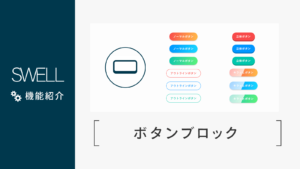
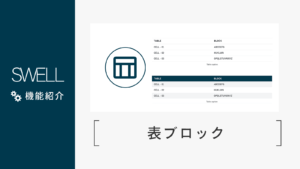
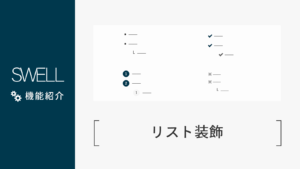
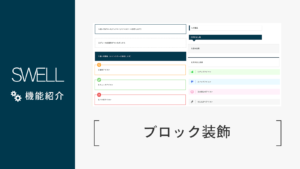

では今回はここまで。
これからも引き続き、ズボラな人に特化して資産形成、副業、転職に関する内容を発信していきます!
SNSやYouTubeでも発信しているので、よかったらフォロー、チャンネル登録よろしくお願いします!!
\ 日常です笑/
\ 現状日常Vlogです笑/
\ 趣味です笑 /
\ 役に立つ内容をまとめてます! /